Рассказываем о том, что такое RPM-пакеты, где они поддерживаются и как с ними обращаться.
Что из себя представляет RPM?
Ранее этот акроним расшифровывался как Red Hat Packet Manager. Из названия становится ясно, что это пакетный менеджер, разработанный компанией Red Hat. Только остается непонятным, что такое пакетный менеджер и что за компания такая Red Hat.
Пакетный менеджер — утилита, которая помогает распаковать в систему любое приложение и скачать все необходимые для его работы компоненты. Проще говоря — загрузчик и установщик программ в Linux.
Red Hat — ветераны в области создания операционных систем на базе Unix и Linux. На основе их Red Hat Linux были построены такие популярные дистрибутивы как Fedora, OpenSUSE и CentOS. Все они унаследовали RPM.
Также RPM — это формат файлов, который пакетный менеджер Red Hat может обрабатывать. Он довольно распространен и часто встречается на официальных сайтах популярных программ (типа Google Chrome или VS Code). Файлы в этом формате нужно скачивать, если вы используете дистрибутив на базе Red Hat Linux. Самые популярные из них: Fedora, OpenSUSE и CentOS.
OS.26 Установка rpm-пакетов Linux (openSUSE)
Файлы RPM похожи на файлы DEB, которые используются в дистрибутивах на основе Debian (Ubuntu, Mint, Elementary OS) и в самом Debian.
Устанавливаем RPM-пакет
Для установки RPM-пакетов (то есть файлов в формате RPM) можно использовать сразу несколько инструментов. Один из них универсален для всех систем на базе Red Hat Linux, а остальные уникальны для каждого дистрибутива.
Программа RPM
Это как раз та самая универсальная утилита для работы с RPM-пакетами. С помощью нее можно устанавливать, обновлять, удалять и всячески управлять файлами в соответствующем формате.
Она работает следующим образом: вводится команда rpm, затем вводится режим, потом опции и в конце название пакета, над которым нужно провести заданные операции.
В RPM есть такие режимы:
- -q — режим получения информации. Используется, чтобы получить определенную характеристику пакета. Например, какие зависимости ему нужны для нормальной работы.
- -i — режим установки. Тут и так все понятно.
- -V — режим проверки. В этом режиме утилита проводит сравнение файлов из пакета с теми, что уже находится в системе. В рамках ее интереса оказывается MD5-сумма, выданные разрешения, тип файла и так далее.
- -U — режим обновления. Тут тоже все ясно без дополнительных комментариев.
- -e — режим удаления. В этом режиме можно избавиться от пакета.
С опциями сложнее. Их количество насчитывает несколько десятков — описывать в этой статье все не имеет смысла. Но некоторые все-таки отметить стоит, так как они непосредственно участвуют в установке RPM-пакетов.
- v — это опция, включающая Verbose, то есть подробный лог всех выполняемых программой действий.
- –force — опция, которая вынуждает RPM выполнять все операции принудительно без дополнительного ожидания.
- __ –nodeps__ — эта опция заставляет RPM игнорировать зависимости в ходе установки пакета.
- __ –replacefiles__ — настройка, которая принуждает RPM к замене всех старых файлов на новые без лишних вопросов.
Чтобы установить пакет:
Установка и управление пакетами в CentOS. Урок 11.
- Открываем терминал любым удобным способом.
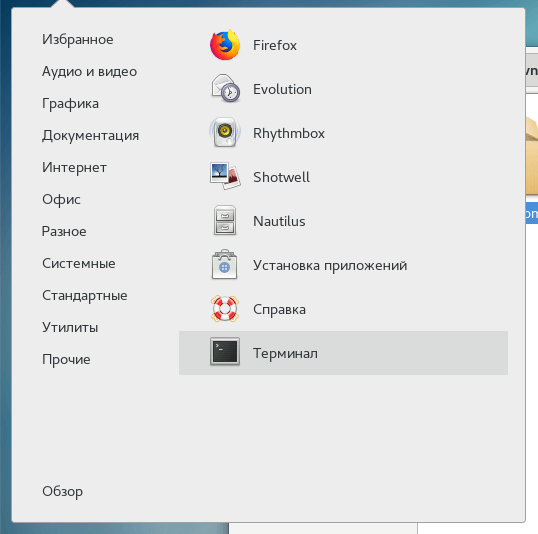
Также терминал можно запустить, одновременно нажав клавиши Ctrl + Alt + T
- Заходим в папку, где лежит наш RPM-пакет. Например: cd/Downloads.
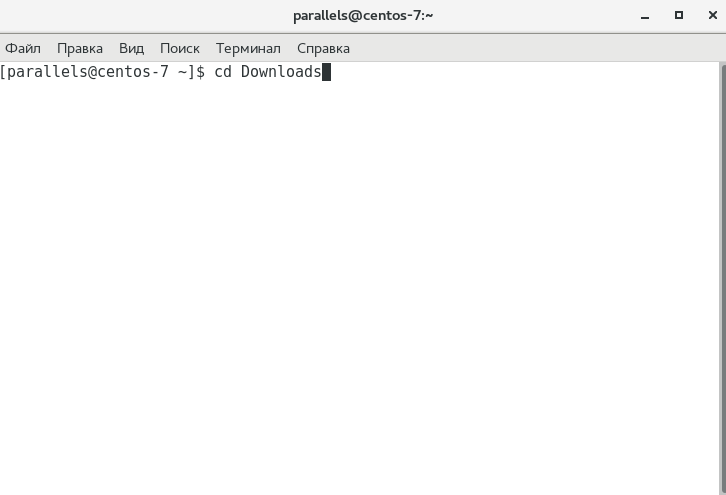
Вы можете работать из любой другой папки, но так удобнее
- Потом запускаем RPM.
- Для простой установки подойдет такая команда: sudo rpm -i название пакета.rpm.
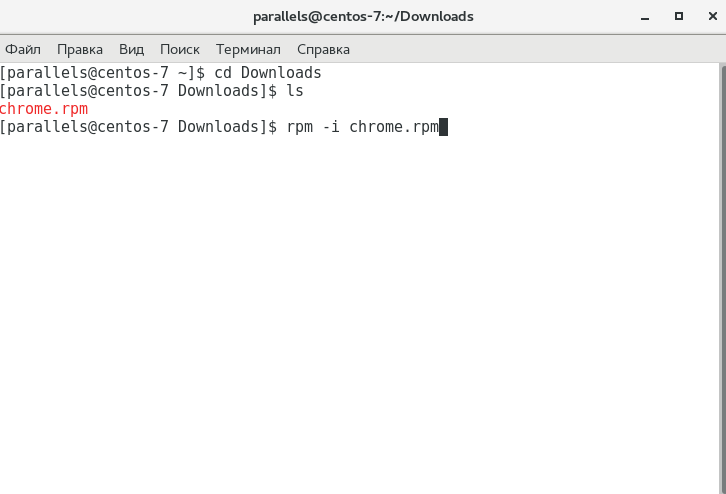
Вот так просто можно установить Google Chrome в формате RPM
Чтобы в ходе установки выводить в консоль все, что происходит с RPM, вводим такую команду: __sudo rpm -iv *название пакета*.rpm__.
— Вы вправе комбинировать любые варианты опций и режимов.
RPM несовершенен — он имеет один существенный минус, который перекрывает большую часть его преимуществ. Он не умеет находить и устанавливать зависимости. А это значит, что большую часть программ вы просто не сможете установить без ручного поиска зависимостей и ручной загрузки из разных репозиториев.
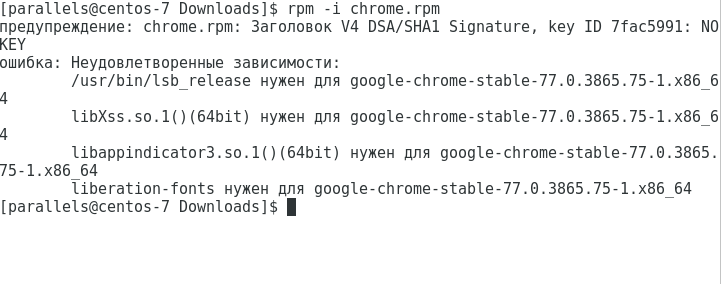
Ошибка, которая будет часто возникать, если не пользоваться современным менеджером пакетов
Поэтому в дистрибутивах на базе Red Hat Linux появились более продвинутые пакетные менеджеры для работы с RPM-файлами.
Пакетные менеджеры популярных дистрибутивов
Рассмотрим три самых распространенных пакетных менеджера.
yum
Этот вариант используется в дистрибутиве CentOS. Чтобы установить пакет с помощью него, введем в терминал команду sudo yum —nogpcheck localinstall название пакета.rpm.

Базовая команда для установки приложений с помощью YUM
dnf
Более продвинутая версия, которая используется в дистрибутиве Fedora. Чтобы установить пакет с помощью него, введем в терминал команду sudo dnf install название пакета.rpm
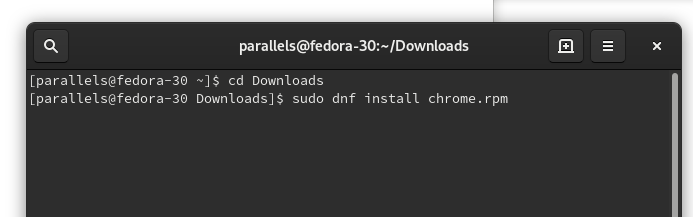
А вот так устанавливаются программы в Fedora
zypper
Это пакетный менеджер из операционной системы openSUSE. Чтобы установить пакет с помощью него, введем в терминал команду sudo zypper install название пакета.rpm.
Графический интерфейс
Этот способ установки подойдет тем, кто привык к работе с Windows.
- Просто загружаем RPM-пакет из интернета.
- Открываем его в любом файловом менеджере.
- Кликаем по нему дважды.
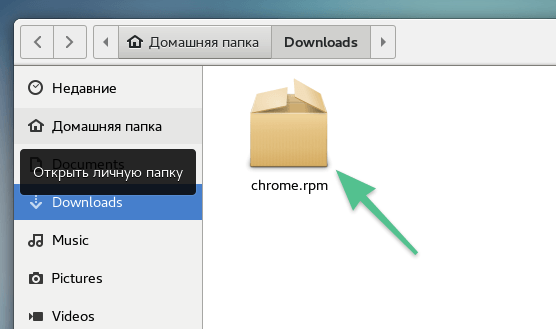
Пакет в формате RPM
- Откроется магазин приложений, где нужно нажать на кнопку Install.
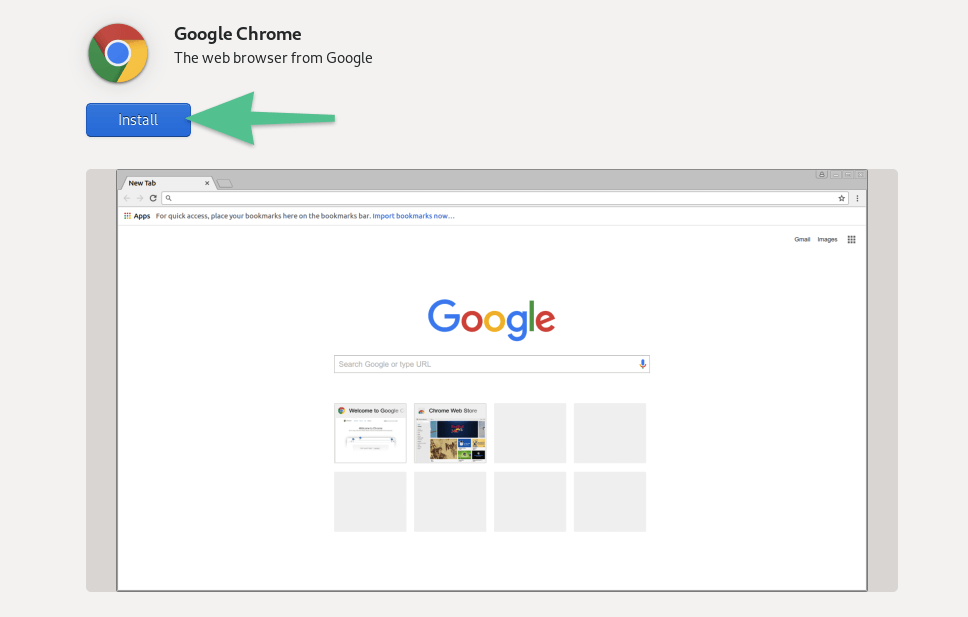
Все как в Ubuntu
- Потом вводим пароль администратора.
Источник: servicecomputerhelp.ru
Команда RPM в Linux

R PM Package Manager (RPM) — это мощная система управления пакетами, используемая Red Hat Linux и его производными, такими как CentOS и Fedora. RPM также относится к команде rpm и формату .rpm файла. Пакет RPM состоит из архива файлов и метаданных, включая информацию, такую как зависимости и место установки.
В этой статье мы поговорим о том, как использовать команду rpm для установки, обновления, удаления, проверки, запроса и иного управления пакетами RPM.
Установка, обновление и удаление пакетов RPM
Обычно, чтобы установить новый пакет на основе дистрибутивов Red Hat, вы будете использовать либо команды yum или dnf, которые могут решить и установить все зависимости пакетов.
Вы всегда должны предпочитать использовать yum или dnf больше rpm при установке, обновлении и удалении пакетов.
Перед установкой пакета RPM вы должны сначала загрузить пакет в своей системе, используя браузер или инструменты командной строки, такие как curl или wget.
При установке RPM-пакетов убедитесь, что они созданы для вашей системной архитектуры и вашей версии CentOS. Будьте особенно осторожны при замене или обновлении важных системных пакетов, таких как glibc, systemd или других служб и библиотек, которые необходимы для правильного функционирования вашей системы.
Только root или пользователи с привилегиями sudo могут устанавливать или удалять RPM-пакеты.
Чтобы установить RPM-пакет с помощью rpm, используйте параметр -i, а затем имя пакета:
sudo rpm -ivh package.rpm
Опция -v указывает rpm показать подробный вывод и -h показать индикатор выполнения.
Вы можете пропустить часть загрузки и указать команду для пакета RPM в команде rpm:
sudo rpm -ivh https://example.com/package.rpm
Чтобы обновить пакет RPM, используйте опцию -U. Если пакет не установлен, он будет установлен:
sudo rpm -Uvh package.rpm
Если пакет, который вы устанавливаете или обновляете, зависит от других пакетов, которые в данный момент не установлены, rpm отобразит список всех отсутствующих зависимостей. Вам нужно будет загрузить и установить все зависимости вручную.
Чтобы установить пакет RPM без установки всех необходимых зависимостей в системе, используйте параметр —nodeps:
sudo rpm -Uvh —nodeps package.rpm
Чтобы удалить (стереть) пакет RPM, используйте параметр -e:
sudo rpm -e package.rpm
Опция —nodeps также полезна, когда вы хотите удалить пакет, не удаляя его зависимости:
sudo rpm -evh —nodeps package.rpm
Опция —test указывает rpm запустить установку или удаление команды фактически не делая ничего. Это только показывает, будет ли команда работать или нет:
sudo rpm -Uvh —test package.rpm
Запрос пакетов RPM
Опция -q указывает команде rpm выполнить запрос.
Чтобы запросить (выполнить поиск), установлен ли определенный пакет, передайте имя пакета в rpm команду -q. Следующая команда покажет вам, установлен ли в системе пакет OpenJDK 11:
sudo rpm -q java-11-openjdk-devel
Если пакет установлен, вы увидите что-то вроде этого:
java-11-openjdk-devel-11.0.4.11-0.el8_0.x86_64
Укажите параметр -i чтобы получить больше информации о запрашиваемом пакете:
sudo rpm -qi java-11-openjdk-devel
Чтобы получить список всех файлов в установленном пакете RPM:
sudo rpm -ql package
Если вы хотите узнать, к какому установленному пакету принадлежит тот или иной файл, введите:
sudo rpm -qf /path/to/file
Чтобы получить список всех установленных пакетов в вашей системе, используйте опцию -a:
sudo rpm -qa
Проверка пакетов RPM
При проверке пакета команда rpm проверяет, существует ли в системе каждый файл, установленный пакетом, дайджест файла, владелец, разрешения и т. д.
Чтобы проверить установленный пакет, используйте опцию -V. Например, чтобы проверить пакет openldap, вы должны выполнить:
sudo rpm -V openldap-2.4.46-9.el8.x86_64
Если проверка прошла успешно, команда не напечатает никаких выходных данных. В противном случае, если некоторые проверки не пройдены, будет показан символ, обозначающий неудавшийся тест.
Например, следующий вывод показывает, что mTime файла был изменен («T»):
. T. c /etc/openldap/ldap.conf
Обратитесь к справочной странице RMP, чтобы узнать, что означает каждый символ.
Чтобы проверить все установленные пакеты rpm, выполните следующую команду:
sudo rpm -Va
Заключение
rpm, это низкоуровневое средство командной строки для установки, запроса, проверки, обновления и удаления пакетов RMP. При установке RPM-пакетов следует предпочитать использовать yum или dnf, поскольку они автоматически разрешают все зависимости для вас.
Для получения дополнительной информации обо всех доступных параметрах команд введите man rpmв своем терминале или посетите веб-сайт RPM.org.
Если у вас есть какие-либо вопросы или отзывы, не стесняйтесь оставлять комментарии.
Если вы нашли ошибку, пожалуйста, выделите фрагмент текста и нажмите Ctrl+Enter.
Источник: andreyex.ru
On-line журнал o Linux
Представьте себе, что нужная Вам программа доступна только в виде .rpm пакета, а вы используете Debian или Ubuntu. Как быть в таком случае? Можно поискать исходники и скачать, но для новичка это может быть затруднительно. О том, как можно решить данную проблему, не прибегая к установке или созданию .deb пакета из исходников, я и хочу сегодня написать.
Alien — это программа, которая позволяет конвертирование между Redhat rpm, Debian deb, Stampede slp, Slackware tgz и Solaris pkg форматами. В нашем случае мы воспользуемся ею для конвертирования rpm в deb.
Стоит отметить, что эта программа еще (а может и будет всегда) находится в стадии разработки. Поэтому ее нельзя использовать для замены важных системных файлов, как sysvinit, init, libc и других.
Установка ее:
$ sudo apt-get install alien
Рассмотрим некоторые опции:
file [. ] — задать список файлов пакета для конвертирования.
-d, —to-deb — конвертировать в deb (эта опция установлена по умолчанию).
-r, —to-rpm — конвертировать в rpm
-t, —to-tgz — сделать tgz пакет
—to-slp — сделать slp пакет
-p, —to-pkg — сделать Solaris pkg пакет
-i, —install — автоматически установить все сгенерированные пакеты и после этого удалить сам файл пакета
-h, —help — показать помощь
За более подробным списком опций обратитесь к man alien.
Примеры:
Конвертирует package.rpm в package.deb
alien —to-deb package.rpm
Конвертирует package.deb в package.rpm
alien —to-rpm package.deb
Конвертирует package.rpm в package.deb (опция —to-deb не указана, так как она стоит по умолчанию) и устанавливает сгенерированный .deb пакет
alien -i package.rpm
Источник: www.linuxjournal.su